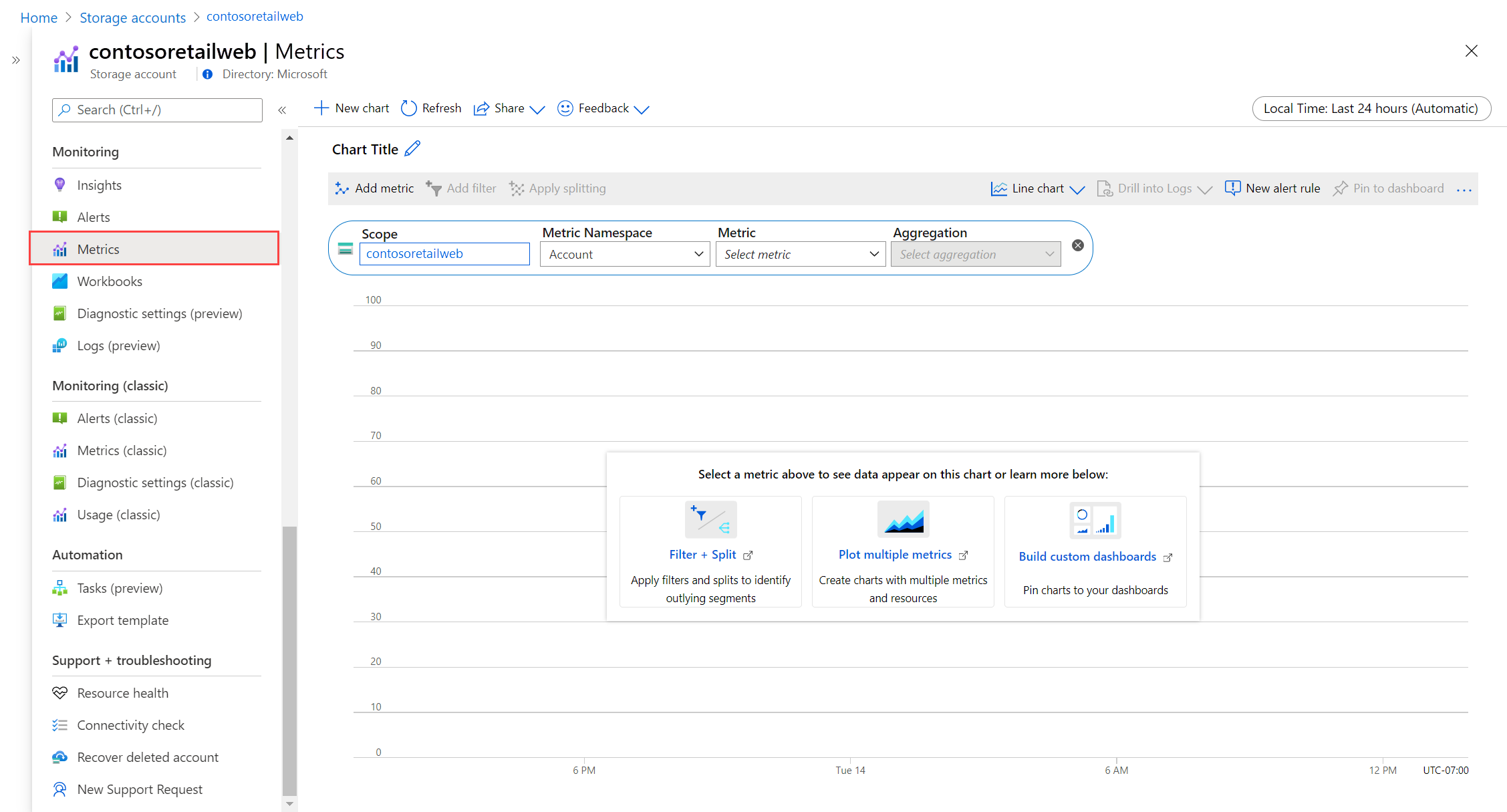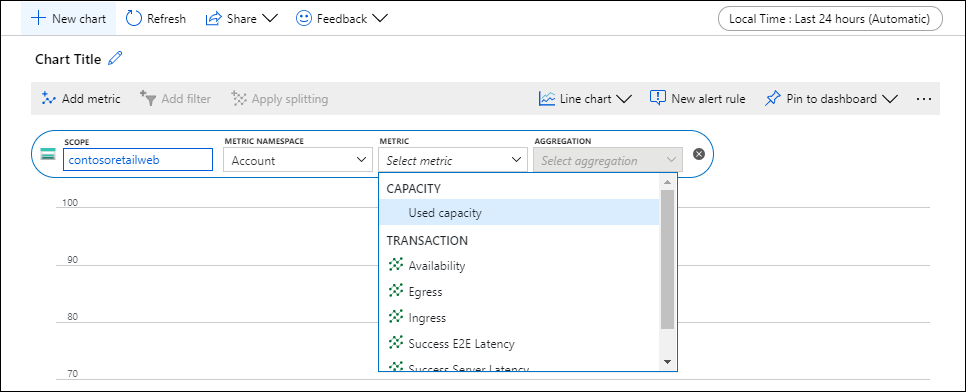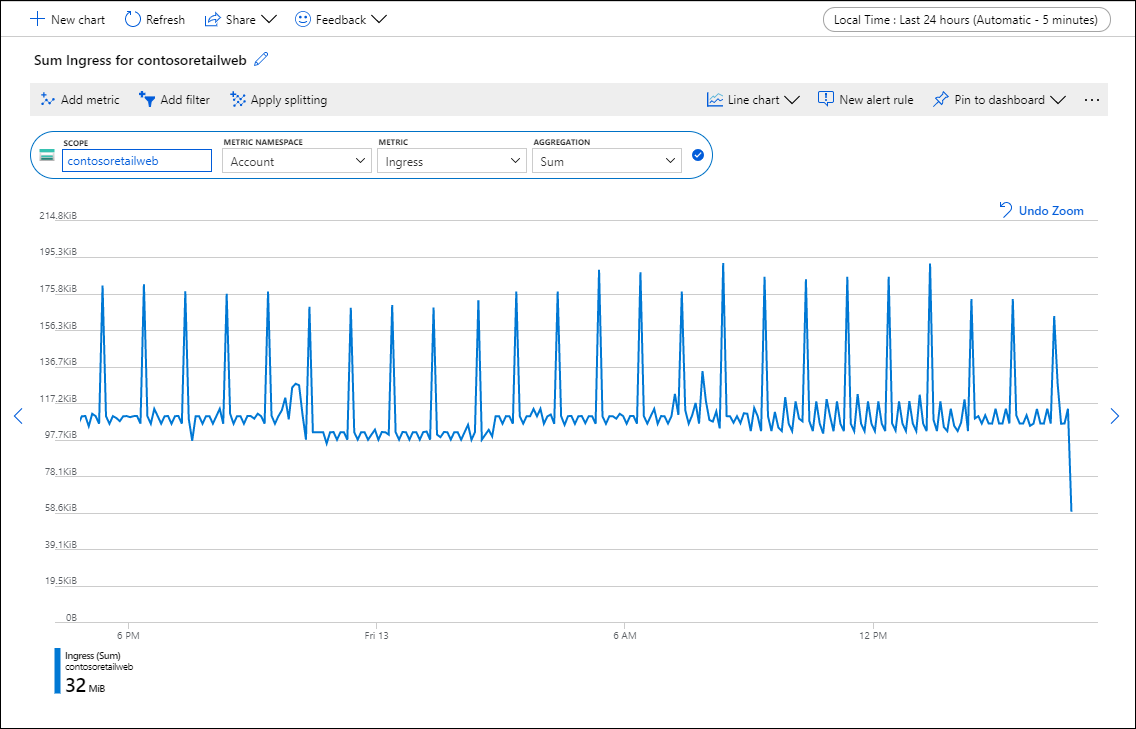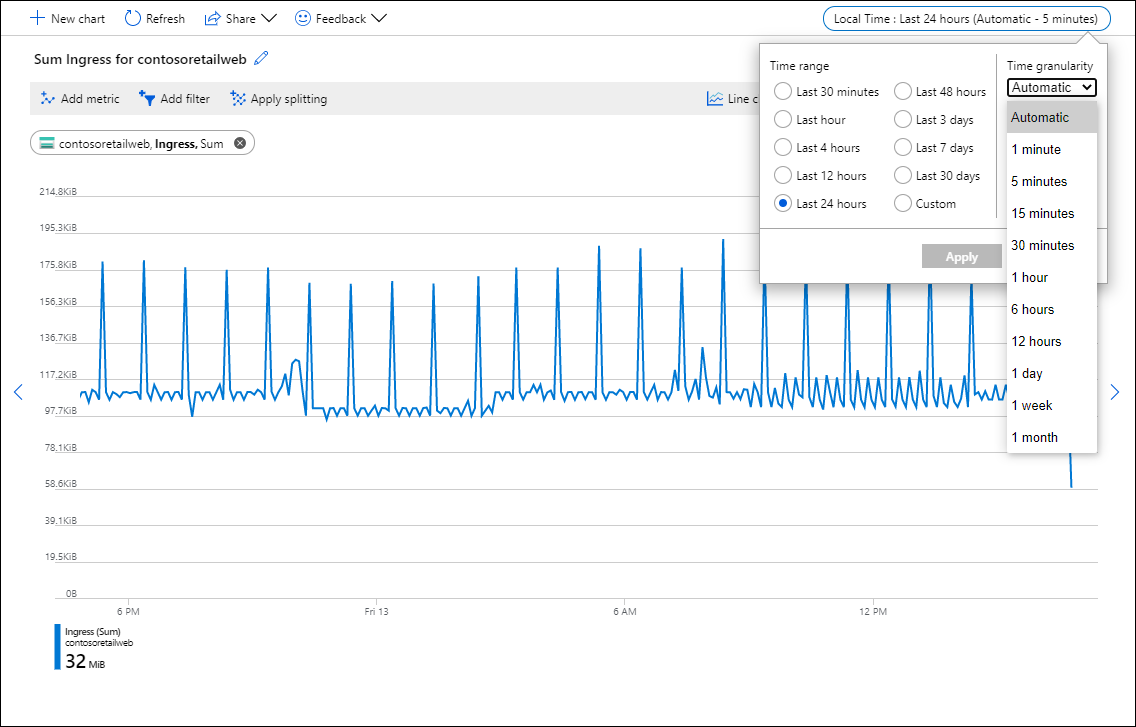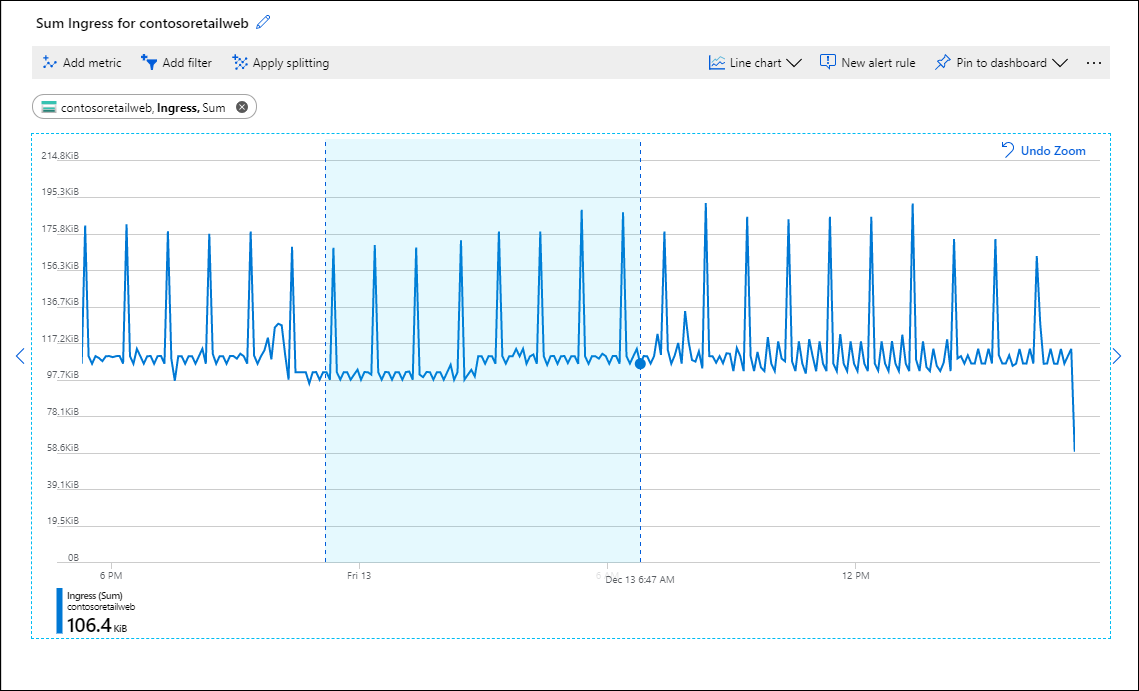Analizowanie metryk dla zasobu platformy Azure
Metryki to wartości liczbowe, które są automatycznie zbierane w regularnych odstępach czasu i opisują jakiś aspekt zasobu. Na przykład metryka może poinformować o wykorzystaniu procesora maszyny wirtualnej, wolnego miejsca na koncie magazynu lub ruchu przychodzącego dla sieci wirtualnej.
Eksplorator metryk to funkcja usługi Azure Monitor w witrynie Azure Portal. Służy do tworzenia wykresów na podstawie wartości metryk, wizualnego korelowania trendów oraz badania skoków i spadków wartości metryk. Użyj Eksploratora metryk, aby wykreślić wykresy na podstawie metryk utworzonych przez zasoby platformy Azure i zbadać ich kondycję i wykorzystanie.
Z tego samouczka dowiesz się, jak wykonywać następujące czynności:
- Otwórz Eksploratora metryk dla zasobu platformy Azure.
- Wybierz metrykę do wykreślenia na wykresie.
- Wykonaj różne agregacje wartości metryk.
- Zmodyfikuj zakres czasu i stopień szczegółowości wykresu.
Poniższy film wideo przedstawia bardziej rozbudowany scenariusz niż procedura opisana w tym samouczku. Jeśli dopiero zaczynasz metryki, najpierw przeczytaj ten artykuł, a następnie wyświetl film wideo, aby zobaczyć bardziej szczegółowe informacje.
Wymagania wstępne
Aby wykonać kroki opisane w tym samouczku, potrzebny jest zasób platformy Azure do monitorowania. Możesz użyć dowolnego zasobu w subskrypcji platformy Azure, który obsługuje metryki. Aby określić, czy zasób obsługuje metryki, przejdź do menu w witrynie Azure Portal. Następnie sprawdź, czy opcja Metryki znajduje się w sekcji Monitorowanie w menu.
Otwieranie eksploratora metryk
Wybierz pozycję Metryki w sekcji Monitorowanie w menu zasobu. Zakres został już wypełniony zasobem. Poniższy przykład dotyczy konta magazynu, ale inne usługi platformy Azure będą wyglądać podobnie.
Wybierz przestrzeń nazw, jeśli zakres ma więcej niż jedną. Przestrzeń nazw to sposób organizowania metryk, dzięki czemu można je łatwo znaleźć. Na przykład konta magazynu mają oddzielne przestrzenie nazw do przechowywania metryk Pliki, Tabele, Obiekty blob i Kolejki. Wiele typów zasobów ma tylko jedną przestrzeń nazw.
Wybierz metrykę z listy dostępnych metryk dla wybranego zakresu i przestrzeni nazw.
Alternatywnie zmień agregację metryki. Ta opcja definiuje sposób agregowania wartości metryk w obrębie stopnia szczegółowości czasu dla grafu. Jeśli na przykład stopień szczegółowości czasu jest ustawiony na 15 minut , a agregacja jest ustawiona na Wartość Suma, każdy punkt na grafie będzie sumą wszystkich zebranych wartości w każdym segmencie 15-minutowym.
Wybierz pozycję Dodaj metrykę i powtórz te kroki, jeśli chcesz wyświetlić wiele metryk wykreślionych na tym samym wykresie. W przypadku wielu wykresów w jednym widoku wybierz pozycję Nowy wykres.
Wybierz zakres czasu i stopień szczegółowości
Domyślnie wykres przedstawia najnowsze 24 godziny danych metryk.
Użyj selektora czasu, aby zmienić zakres czasu wykresu lub stopień szczegółowości Czas, który definiuje zakres czasu dla każdego punktu danych. Na wykresie użyto określonej agregacji, aby obliczyć wszystkie próbkowane wartości w określonym poziomie szczegółowości czasu.
Użyj pędzla czasu, aby zbadać interesujący obszar wykresu, taki jak skok lub spadek. Umieść wskaźnik myszy na początku obszaru, kliknij i przytrzymaj lewy przycisk myszy, przeciągnij na drugą stronę obszaru i zwolnij przycisk. Wykres powiększy ten zakres czasu.
Stosowanie filtrów wymiarów i dzielenie
Zapoznaj się z następującymi odwołaniami do zaawansowanych funkcji, których można użyć do przeprowadzenia większej analizy metryk i zidentyfikowania potencjalnych wartości odstających w danych:
- Filtrowanie umożliwia wybranie wartości wymiarów uwzględnionych na wykresie. Na przykład możesz wyświetlić tylko pomyślne żądania, gdy wykres jest metryką czasu odpowiedzi serwera.
- Dzielenie kontrolek, czy wykres wyświetla oddzielne linie dla każdej wartości wymiaru, czy agreguje wartości w jedną linię. Na przykład możesz zobaczyć jeden wiersz dla średniego czasu odpowiedzi we wszystkich wystąpieniach serwera. Możesz też chcieć użyć oddzielnych wierszy dla każdego serwera.
Zobacz przykłady wykresów , które mają zastosowane filtrowanie i dzielenie.
Zaawansowane ustawienia wykresu
Możesz dostosować styl i tytuł wykresu oraz zmodyfikować zaawansowane ustawienia wykresu. Po zakończeniu dostosowywania przypnij wykres do pulpitu nawigacyjnego, aby zapisać swoją pracę. Można również skonfigurować alerty metryk. Aby dowiedzieć się więcej o tych opcjach i innych zaawansowanych funkcjach eksploratora metryk usługi Azure Monitor, zobacz Zaawansowane funkcje Eksploratora metryk platformy Azure.
Następne kroki
Teraz, gdy wiesz już, jak pracować z metrykami w usłudze Azure Monitor, dowiedz się, jak utworzyć regułę alertu metryki, aby otrzymywać powiadomienia, gdy wartość metryki wskazuje potencjalny problem.